UPDF para Mac – Editor de PDF gratuito e útil para sua inspiração
Miscelânea / / August 05, 2022
Ao usar um editor de PDF, você pode usá-lo para alterar a ordem das páginas ou combinar páginas de diferentes PDFs para criar um novo documento PDF. No entanto, procurar um editor de PDF gratuito para dispositivos Mac é muito difícil; que é fácil de usar e carrega com muitos recursos. Além disso, muitos editores de PDF estão disponíveis, então você não precisa se preocupar em encontrar um que goste. Mesmo assim, eles geralmente são muito caros, pois você não terá que gastar um único centavo.
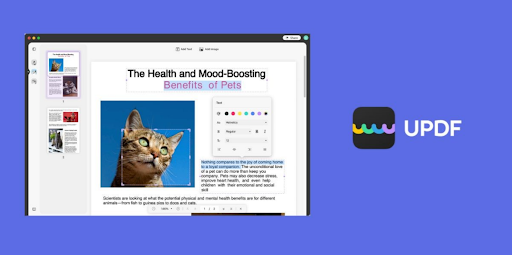
UPDF é um editor de PDF gratuito; você pode editar texto e imagens em PDFs, anotar PDF e organizar páginas PDF etc., gratuitamente. No geral, é um editor de PDF completo e pode atender facilmente às suas necessidades. Você também pode baixar UPDF para dispositivos Mac, Windows, iOS e Android. Então, se você tem um Macbook e quer saber mais sobre o UPDF para Mac, fique conosco até o final.
Conteúdo da página
-
UPDF para Mac: tudo o que você precisa saber
- #1. Editar texto em PDF
- #2. Editar imagens em PDF
- #3. Anotar PDF
- #4. Converter PDF com OCR
- #5. Editar páginas em PDF
- #6. Assinar PDF
- Qual é o preço do UPDF para Mac?
- Conclusão
UPDF para Mac: tudo o que você precisa saber
Você precisa de um editor de PDF gratuito que permite editar seus documentos PDF, imagens, etc.? Então, o UPDF é a melhor opção para você. Então, vamos começar com os recursos do UPDF para Mac:
#1. Editar texto em PDF
UPDF para Mac tem um recurso de edição de texto. Ele permitirá que os usuários editem textos, corrijam erros de digitação e modifiquem frases usando essas ferramentas. Além disso, os usuários poderão selecionar entre uma ampla variedade de tamanhos e estilos de fonte.
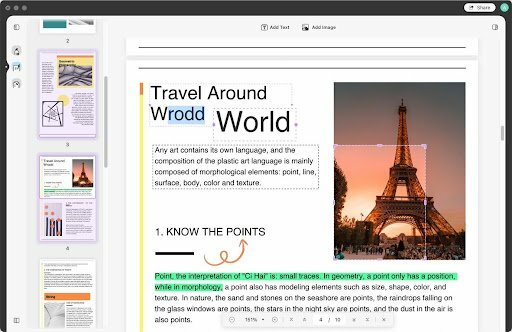
Anúncios
#2. Editar imagens em PDF
Você pode alterar toda a meta da imagem do documento, como redimensionar, girar e formatar usando UPDF. Por exemplo, para adicionar fotos ao seu documento, você pode redimensioná-las com UPDF e adicioná-las.
#3. Anotar PDF
Você pode facilmente destacar, sublinhar e tachado usando o UPDF. Além disso, fazer anotações com o UPDF é muito fácil. Você pode adicionar caixas de texto, textos explicativos, comentários de texto e notas ao seu PDF usando o UPDF. A parte mais interessante do UPDF é que você pode adicionar diferentes formas aos seus documentos PDF, incluindo carimbos e adesivos.
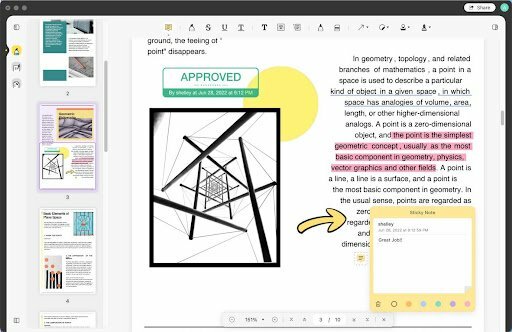
#4. Converter PDF com OCR
Isso é algo que eu mais gostei. Usando o UPDF você pode converter PDF para Word, Excel, PowerPoint, Imagens, Texto, RTF, HTML, XML ou PDF/A. Possui OCR que ajuda a reconhecer mais de 20 idiomas em seu documento para converter seu documento digitalizado ou arquivo baseado em imagem em formatos pesquisáveis e editáveis sem alterar o layout.
Anúncios
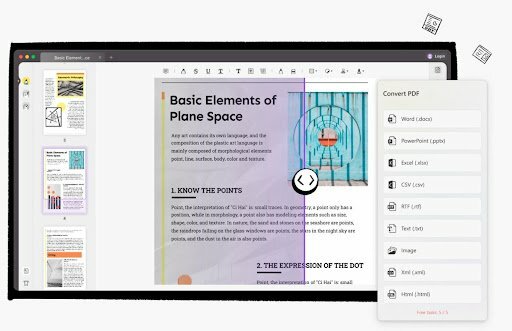
#5. Editar páginas em PDF
Usando o UPDF, você poderá girar, extrair, excluir, inserir, reordenar, excluir ou substituir páginas em PDF.
#6. Assinar PDF
Você também pode assinar seu PDF. Sim, o UPDF permitirá que você adicione um sinal manuscrito ao seu contato ou formulário de documento PDF.
Anúncios
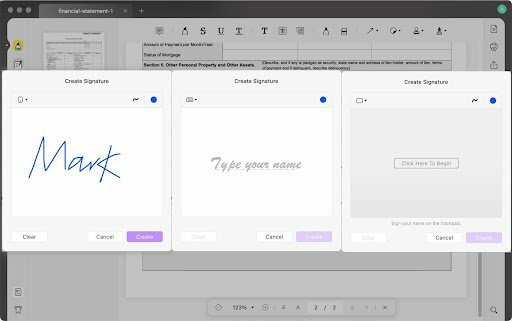
#7. Ler PDF
Há um total de 4 métodos para aumentar sua produtividade de leitura usando o UPDF no seu Mac.
Qual é o preço do UPDF para Mac?
Se você trabalha apenas em um arquivo por dia, o UPDF para Mac é gratuito. Caso contrário, as marcas d'água serão adicionadas. No entanto, é necessário um plano pago se você quiser salvar mais arquivos sem limites.
Bem, por outro lado, a versão Windows do UPDF só permite ler, anotar e gerenciar seus PDFs. É totalmente gratuito. A versão para Mac tem mais recursos que a versão para Windows; é por isso que não é totalmente gratuito para usuários de Mac.
Conclusão
Propaganda
Na minha opinião, se você deseja um editor de PDF que possa usar regularmente, o UPDF permitirá que você o faça. Como já mencionamos, o UPDF oferece controle total para fazer tudo sozinho. Portanto, se você ainda não experimentou este software, definitivamente o recomendamos.
Então, isso é tudo que você precisa saber sobre UPDF para Mac. Esperamos que você ache este guia informativo. Enquanto isso, use a seção de comentários e deixe-nos saber se você gostou deste aplicativo ou não.



